วิธีลดขนาดไฟล์ของรูปภาพหรือรูปภาพ
เผยแพร่แล้ว: 2021-07-14คุณมีปัญหาในการแชร์รูปภาพเพราะขนาดไฟล์ใหญ่เกินไปหรือไม่? นั่นเป็นปัญหาทั่วไปที่เราทุกคนประสบเป็นครั้งคราว โชคดีที่คุณสามารถลดขนาดไฟล์ของรูปภาพได้หลายวิธี
คุณสามารถบีบอัดรูปภาพ เปลี่ยนความละเอียดของรูปภาพ หรือลบข้อมูลเมตาออกจากรูปภาพของคุณเพื่อลดขนาดไฟล์

บีบอัดขนาดรูปภาพด้วยเครื่องมือออนไลน์
มีเครื่องมือออนไลน์หลายอย่างที่คุณสามารถใช้ลดขนาดไฟล์ของรูปภาพได้ คุณไม่จำเป็นต้องติดตั้งอะไรบนพีซีของคุณเพื่อใช้เครื่องมือเหล่านี้ ทำงานบนเว็บเบราว์เซอร์ของคุณ
1. ใช้ TinyPNG เพื่อบีบอัดรูปภาพ
TinyPNG (ฟรี) เป็นหนึ่งในเครื่องมือบนเว็บยอดนิยมสำหรับบีบอัดรูปภาพ ด้วยเครื่องมือนี้ คุณเพียงแค่อัปโหลดรูปภาพและเครื่องมือจะบีบอัดรูปภาพเหล่านั้นให้คุณ คุณสามารถบีบอัดภาพเดียวหรือหลายภาพพร้อมกันด้วยเครื่องมือนี้
แม้ว่าชื่อไซต์จะกล่าวถึง PNG แต่ไซต์ก็ใช้งานได้กับรูปภาพ JPG ด้วย
- เข้าถึงไซต์ TinyPNG ในเว็บเบราว์เซอร์บนคอมพิวเตอร์ของคุณ
- เมื่อไซต์โหลด เลือกไอคอนอัปโหลดที่อยู่ตรงกลางเพื่ออัปโหลดรูปภาพของคุณ
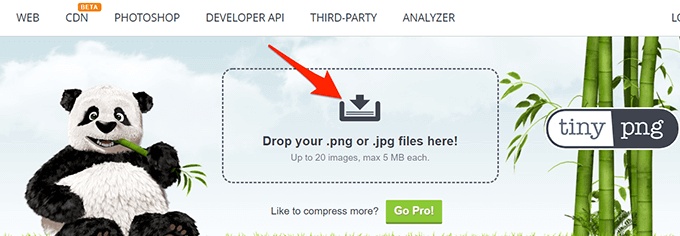
- อัปโหลดรูปภาพที่คุณต้องการบีบอัด อย่าลืมว่าคุณสามารถอัปโหลดภาพได้มากถึง 20 ภาพในครั้งเดียว
- เมื่ออัปโหลดรูปภาพ TinyPNG จะเริ่มบีบอัดรูปภาพเหล่านั้น
- หากคุณได้อัปโหลดรูปภาพเดียว ให้เลือก ดาวน์โหลด ถัดจากชื่อรูปภาพเพื่อดาวน์โหลดรูปภาพในเวอร์ชันบีบอัด
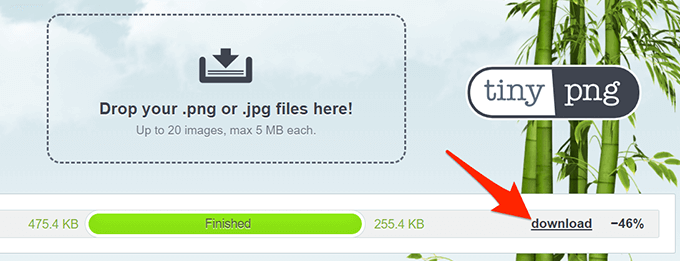
- หากคุณอัปโหลดรูปภาพหลายรูป ให้เลือก ดาวน์โหลดทั้งหมด เพื่อรับไฟล์ ZIP ที่มีรูปภาพที่บีบอัดทั้งหมดของคุณ
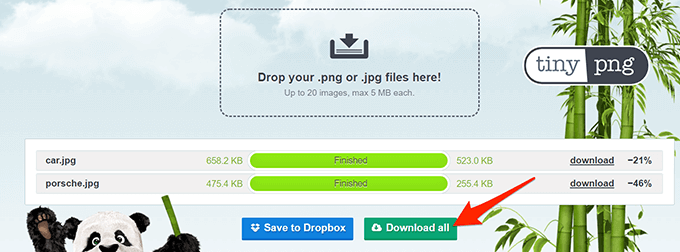
2. ใช้ภาพที่เล็กลงเพื่อลดขนาดไฟล์ภาพ
Image Smaller (ฟรี) เป็นอีกไซต์หนึ่งที่ช่วยให้คุณสามารถลดขนาดภาพของคุณบนเว็บได้ ไซต์นี้สนับสนุนรูปแบบรูปภาพหลายรูปแบบ รวมทั้ง JPG, PNG, GIF และ TIFF คุณสามารถอัปโหลดรูปภาพขนาดสูงสุด 50MB
- เปิดไซต์ Image Smaller ในเว็บเบราว์เซอร์บนคอมพิวเตอร์ของคุณ
- บนไซต์ เลือก Select Image File และเลือกรูปภาพหรือรูปภาพที่จะบีบอัด
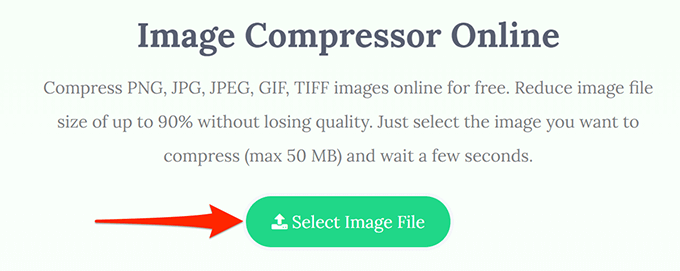
- รอให้ไซต์ลดขนาดรูปภาพของคุณ
- เมื่อรูปภาพถูกบีบอัด ให้เลือก ดาวน์โหลด เพื่อดาวน์โหลดรูปภาพที่บีบอัด
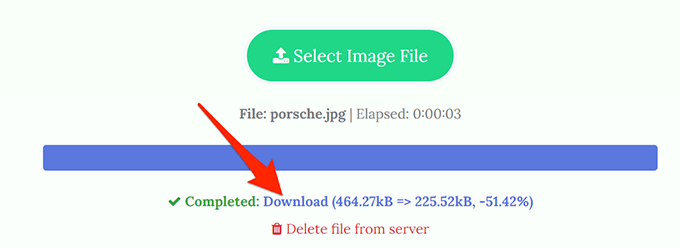
หน้าดาวน์โหลดจะแสดงภาพต้นฉบับและขนาดที่บีบอัด วิธีนี้จะทำให้คุณรู้ว่ารูปภาพของคุณถูกบีบอัดมากน้อยเพียงใด
3. ใช้ Kraken เพื่อลดขนาดไฟล์รูปภาพ
บริการ Kraken ส่วนใหญ่มีการจ่ายเงิน แต่คุณสามารถใช้ตัวปรับขนาดรูปภาพพร้อมการตั้งค่าบางอย่างได้ฟรี การตั้งค่าฟรีเหล่านี้ดีพอที่จะลดขนาดภาพของคุณได้โดยไม่มีปัญหาใดๆ
ในการใช้ Kraken เพื่อบีบอัดภาพ:
- เปิดไซต์ Kraken ในเว็บเบราว์เซอร์ของคุณ
- จากส่วน เลือกโหมดการเพิ่มประสิทธิภาพ ให้เลือก Lossless ทั้งนี้เพื่อให้แน่ใจว่ารูปภาพของคุณจะถูกปรับขนาดโดยไม่ส่งผลต่อคุณภาพของภาพมากเกินไป
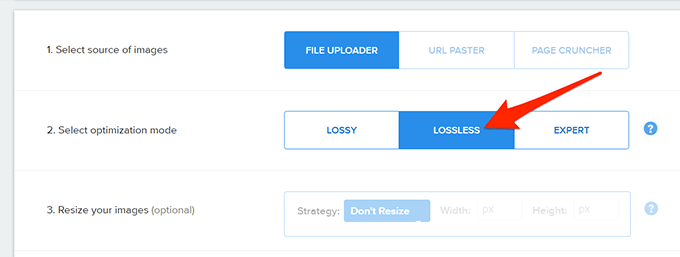
- เลือกไอคอนอัปโหลดและอัปโหลดภาพที่คุณต้องการบีบอัด
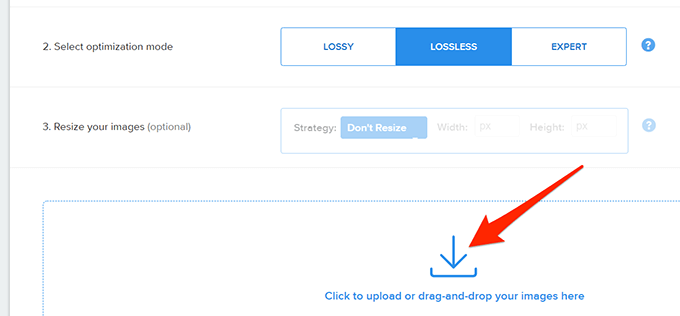
- Kraken จะเริ่มบีบอัดภาพของคุณ คุณจะเห็นแถบความคืบหน้าที่ด้านล่างของไซต์
- เมื่อรูปภาพของคุณถูกบีบอัดจนสุดแล้ว ให้เลือก ดาวน์โหลดไฟล์ เพื่อดาวน์โหลดรูปภาพไปยังคอมพิวเตอร์ของคุณ
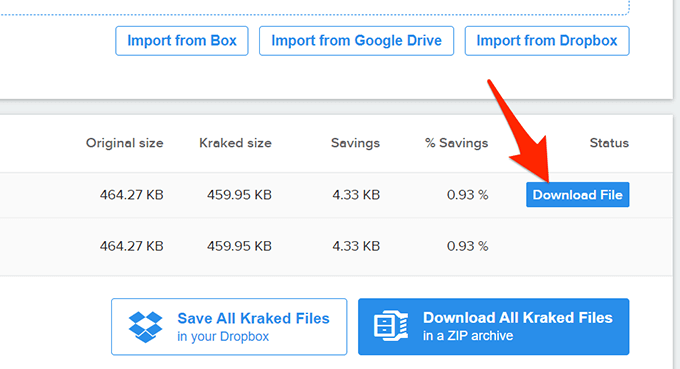
เปลี่ยนความละเอียดของภาพเพื่อลดขนาดภาพ
อีกวิธีในการลดขนาดภาพของคุณคือการเปลี่ยนความละเอียดของภาพ ซึ่งอาจส่งผลต่อคุณภาพของภาพ
ใน Windows 10 มีหลายวิธีในการเปลี่ยนความละเอียดของรูปภาพ
1. ใช้โปรแกรมระบายสีเพื่อเปลี่ยนความละเอียดของภาพ
คุณสามารถใช้แอพ Paint ในตัวของ Windows 10 เพื่อเปลี่ยนความละเอียดของรูปภาพของคุณ ด้วยวิธีนี้ คุณไม่จำเป็นต้องดาวน์โหลดหรือติดตั้งแอปของบริษัทอื่นบนพีซีของคุณ
- เปิดโฟลเดอร์ที่มีรูปภาพที่คุณต้องการลดขนาด
- คลิกขวาที่รูปภาพแล้วเลือก Open with > Paint
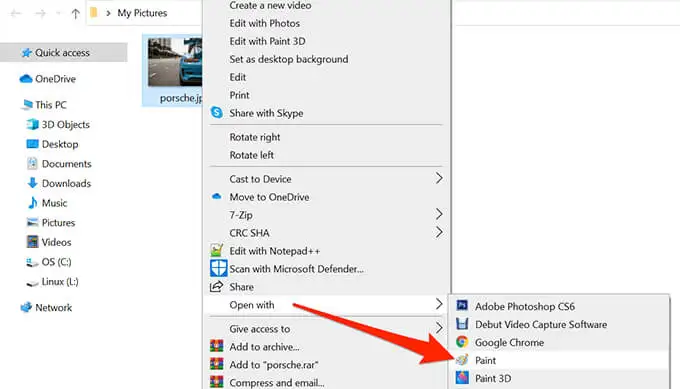
- เมื่อรูปภาพเปิดขึ้นใน Paint ให้เลือก ปรับขนาด ที่ด้านบน
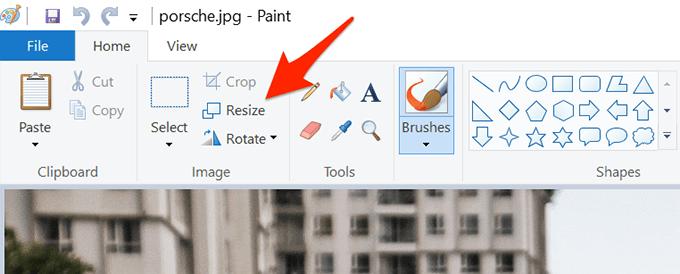
- ในหน้าต่าง ปรับขนาดและเอียง ที่เปิดขึ้น ให้เลือก พิกเซล จากส่วน ปรับขนาด
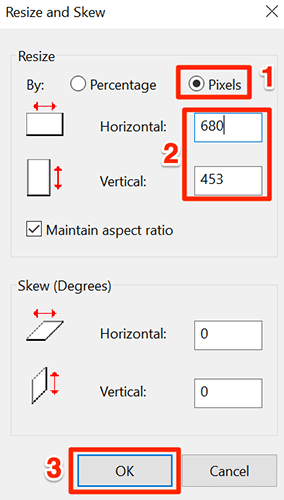
- ในกล่อง แนวนอน ให้ป้อนความกว้างใหม่ของรูปภาพเป็นพิกเซล จำไว้ว่าควรน้อยกว่าความกว้างปัจจุบัน
- คุณไม่จำเป็นต้องระบุสิ่งใดในฟิลด์ แนวตั้ง เนื่องจากฟิลด์ดังกล่าวจะได้รับขนาดที่เหมาะสมโดยอัตโนมัติตามค่าของฟิลด์แนวนอน
- เลือก ตกลง ที่ด้านล่างของหน้าต่างเพื่อบันทึกการเปลี่ยนแปลงของคุณ
- เลือก ไฟล์ > บันทึกเป็น และเลือกรูปแบบภาพเพื่อบันทึกภาพที่บีบอัดของคุณ
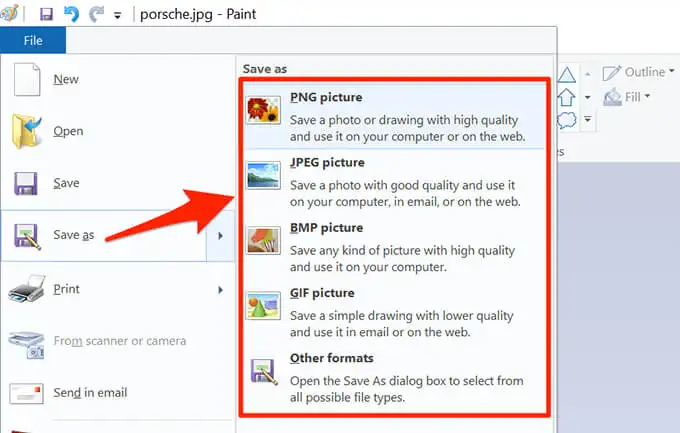
2. ใช้ Shutterstock เพื่อลดขนาดของภาพ
Shutterstock เป็นที่รู้จักในด้านคลังภาพสต็อก นอกจากการนำเสนอภาพถ่ายสต็อกนับพันแล้ว ไซต์ยังมีตัวปรับขนาดรูปภาพออนไลน์ (ฟรี) ด้วย

คุณสามารถใช้เครื่องมือออนไลน์นี้เพื่อเปลี่ยนความละเอียดของรูปภาพของคุณ ทำให้รูปภาพของคุณเล็กลงในแง่ของขนาดไฟล์
- ตรงไปที่ไซต์ Shutterstock Image Resizer ในเว็บเบราว์เซอร์ของคุณ
- บนไซต์ ให้เลือก อัปโหลด แล้วเลือกรูปภาพที่คุณต้องการบีบอัด
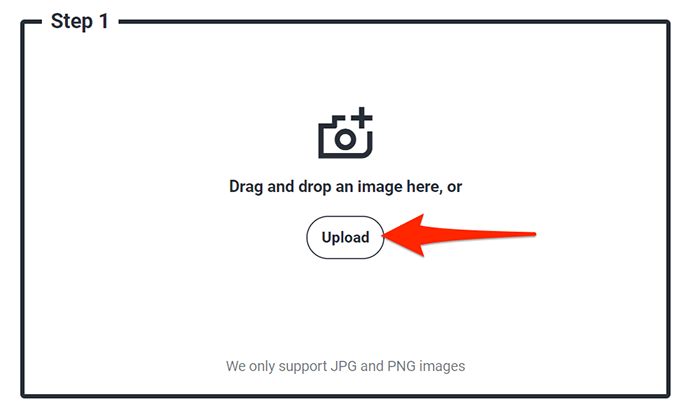
- ในส่วน ขั้นตอนที่ 2 บนไซต์ ให้เลือกเมนูแบบเลื่อนลง เลือกขนาดรูปภาพ และเลือกความละเอียดใหม่สำหรับรูปภาพของคุณ
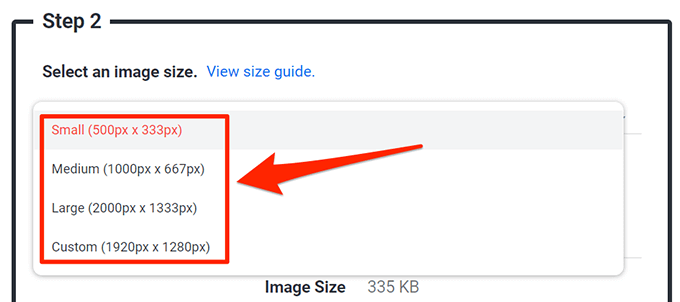
- ในการระบุขนาดที่กำหนดเอง ให้เลือก กำหนดเอง จากเมนูแบบเลื่อนลง จากนั้นป้อนความกว้างและความสูงของรูปภาพที่กำหนดเองในช่องที่กำหนด
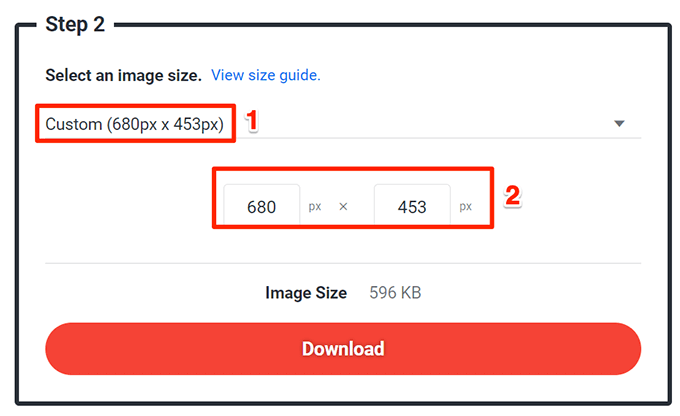
- สุดท้าย เลือก ดาวน์โหลด เพื่อดาวน์โหลดภาพที่ปรับขนาดไปยังคอมพิวเตอร์ของคุณ
ใช้ Adobe Photoshop เพื่อบีบอัดรูปภาพ
หากคุณใช้ Adobe Photoshop บนคอมพิวเตอร์ จะมีตัวเลือกในโปรแกรมนี้ที่ให้คุณเลือกลดขนาดภาพได้
คุณมีตัวเลือกคุณภาพและขนาดไฟล์หลายแบบให้เลือกด้วย Photoshop
- เปิด Adobe Photoshop บนคอมพิวเตอร์ของคุณ
- เลือก ไฟล์ > เปิด และโหลดรูปภาพที่คุณต้องการลดขนาด

- เมื่อรูปภาพเปิดขึ้นใน Photoshop ให้เลือก ไฟล์ > บันทึกสำหรับเว็บ จากแถบเมนูของ Photoshop
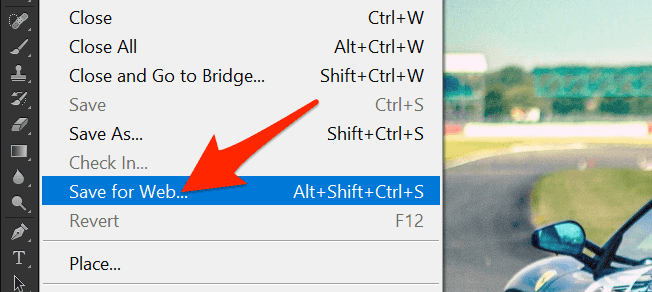
- ที่มุมบนขวาของหน้าต่าง Save for Web ให้เลือกเมนูแบบเลื่อนลงด้านล่าง (ไม่ใช่ถัดไป) Preset แล้วเลือก JPEG
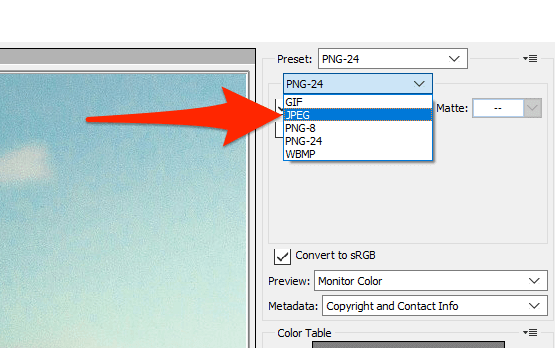
- เลือกเมนูแบบเลื่อนลงด้านล่าง JPEG และเลือก Medium
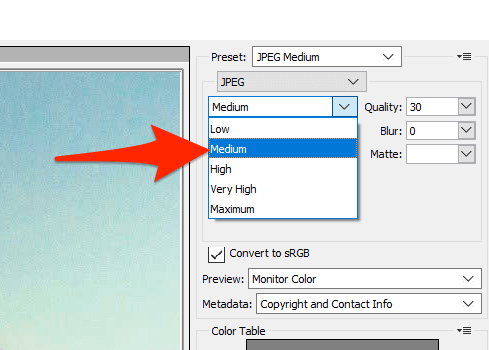
- ที่ด้านล่างของการแสดงตัวอย่างรูปภาพในบานหน้าต่างด้านซ้าย คุณจะเห็นขนาดของรูปภาพโดยใช้การตั้งค่าปัจจุบัน
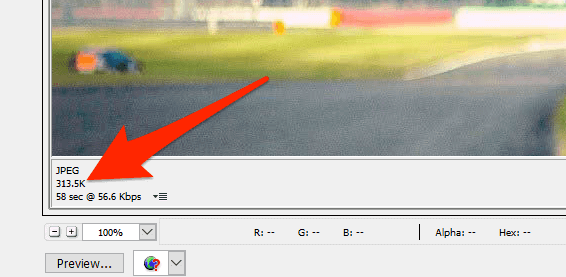
- หากขนาดไฟล์นี้ยังคงใหญ่เกินไป ให้เลือก Low จากเมนูที่คุณเลือก Medium
- เมื่อคุณพอใจกับผลลัพธ์แล้ว ให้เลือก บันทึก ที่ด้านล่าง
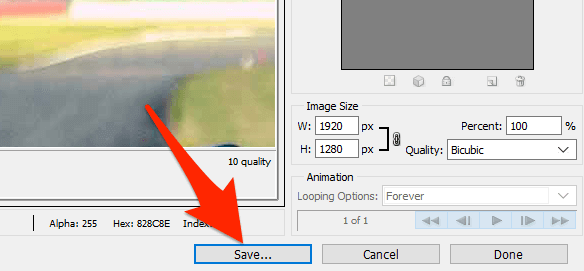
ลบข้อมูลเมตาของรูปภาพเพื่อลดขนาดไฟล์
รูปภาพจำนวนมากของคุณมีข้อมูลบางอย่างที่บันทึกไว้ ข้อมูลนี้เรียกว่าข้อมูลเมตา ซึ่งมักจะมีรายละเอียดต่างๆ เช่น ชื่อของกล้องที่ใช้ในการถ่ายภาพ การตั้งค่าต่างๆ ของกล้องเมื่อถ่ายภาพ เป็นต้น
หากคุณไม่ต้องการใช้ข้อมูลนี้ คุณสามารถลบข้อมูลนี้ ซึ่งจะทำให้ขนาดไฟล์ของรูปภาพของคุณเล็กลง โปรดทราบว่าคุณจะไม่เห็นความแตกต่างอย่างมีนัยสำคัญในขนาดไฟล์ของรูปภาพ เนื่องจากข้อมูลเมตามักไม่ใช้พื้นที่มากเกินไป
- บนพีซี Windows ของคุณ ให้คลิกขวาที่รูปภาพที่คุณต้องการลดขนาดไฟล์และเลือก Properties
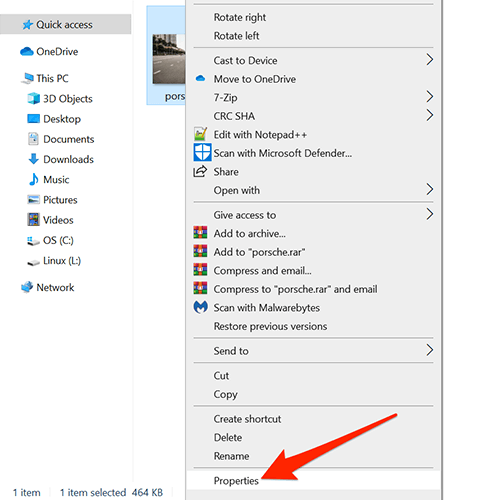
- เลือกแท็บ รายละเอียด ในหน้าต่าง คุณสมบัติ
- ที่ด้านล่างของแท็บ รายละเอียด เลือก ลบคุณสมบัติและข้อมูลส่วนบุคคล
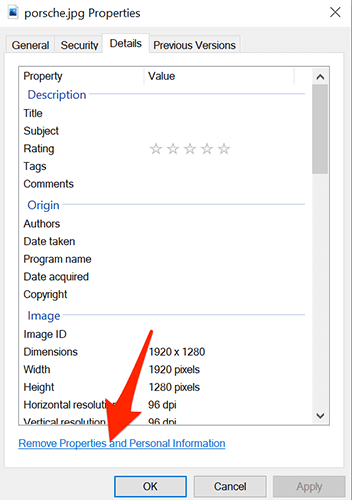
- ในหน้าจอต่อไปนี้ ให้เลือก สร้างสำเนาโดยลบคุณสมบัติที่เป็นไปได้ทั้งหมด แล้ว เลือก ตกลง ที่ด้านล่าง
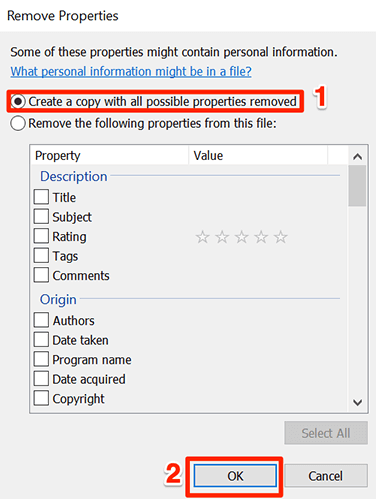
- Windows จะสร้างสำเนารูปภาพของคุณในโฟลเดอร์เดียวกับรูปภาพต้นฉบับ รูปภาพของคุณในเวอร์ชันที่คัดลอกนี้มีการนำข้อมูลเมตาทั้งหมดออกจากรูปภาพ
ด้วยวิธีการต่างๆ ที่อธิบายไว้ข้างต้น คุณสามารถลดขนาดไฟล์ของรูปภาพของคุณได้อย่างรวดเร็วและง่ายดาย คุณสามารถใช้เครื่องมือบนเว็บได้หากคุณไม่ต้องการติดตั้งแอพ หรือใช้โปรแกรมที่สามารถติดตั้งได้เพื่อบีบอัดรูปภาพของคุณ
